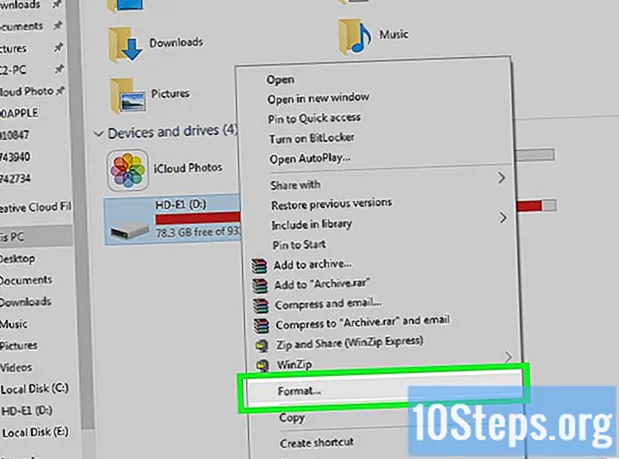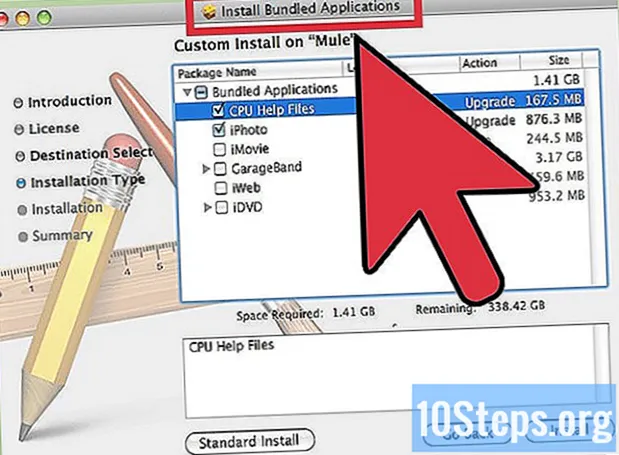Kandungan
Bahagian lainTutorial ini didasarkan pada pengguna yang memuat turun Incredimail ke desktop mereka dan mempunyai akaun GMail. Incredimail menyeronokkan dan mudah digunakan di desktop anda. Sekarang minta e-mel berasaskan web kegemaran anda Gmail membawa semua e-mel anda ke Incredimail.Dengan mengkonfigurasi akaun Gmail anda, semua e-mel anda dapat diakses melalui GMail yang kemudian dapat diakses menggunakan program Email Incredimail desktop tanpa harus mengkonfigurasi setiap alamat e-mel secara terpisah.
Langkah-langkah
Log masuk ke akaun Gmail anda.

Di akaun Gmail anda, klik pada Tetapan.
Klik pada Akaun dan Import.
Klik pada butang yang bertuliskan 'Import dari alamat lain'
Ikut arahan pada skrin. Tip penting: pastikan e-mel yang diimport dari alamat e-mel anda yang lain mesti diaktifkan. Cth: untuk yahoo-Klik Pilihan-klik Pilihan Mail-di tab umum - klik pada POP & forwarding-klik pada SET-UP EDIT dan pastikan Penerusan pasti WEB & POP Access diaktifkan (jika ini tidak berfungsi hanya ketik alamat GMail anda ke pemilihan Pemajuan di bawahnya)
Setelah mengimport surat katakanlah yahoo mail (konfigurasi harus berfungsi untuk alamat e-mel lain juga) Buka Incredimail anda di desktop anda
Klik pada Alat - Akaun E-mel - Klik TAMBAHKAN - Pastikan untuk Klik pada 'Biarkan saya Mengonfigurasi tetapan' ( Baru Incredimail kini boleh membawa GMail tanpa bantuan, jika tidak hanya mengikuti langkah-langkah di bawah)
Jenis Pelayan E-mel Masuk: pop.gmail.com
Dalam jenis Pelayan E-mel Keluar: smtp.gmail.com
Nama Pengguna dan Kata Laluan anda dan aktifkan dengan mencentang di kotak: Pelayan saya memerlukan pengesahan.
Di Tab Pendahuluan di Surat Keluar (SMTP) masukkan nombor: 465 dan tandakan di bawahnya yang menyatakan Pelayan ini memerlukan sambungan yang selamat
Dalam Surat Masuk (POP3) taipkan nombor: 995 dan tandakan di bawahnya yang menyatakan Pelayan ini memerlukan sambungan yang selamat.
Biasanya idea yang baik jika anda suka, tetapi pilihan anda untuk mencentang Penghantaran - tinggalkan salinan mesej di pelayan dan tandakan hapus setelah beberapa hari - gunakan penapis sampah.
Pastikan masuk ke akaun GMail anda sekurang-kurangnya sebulan sekali untuk tetap aktif.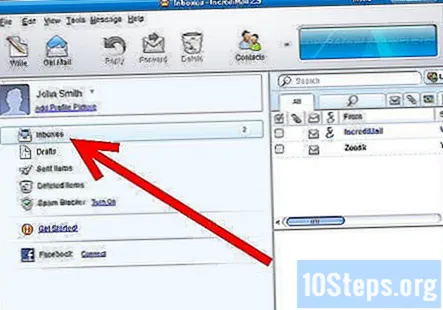
Soalan dan Jawapan Komuniti
Petua
Setiap hari di wikiHow, kami bekerja keras untuk memberi anda akses kepada arahan dan maklumat yang akan membantu anda menjalani kehidupan yang lebih baik, sama ada ini menjadikan anda lebih selamat, lebih sihat, atau meningkatkan kesejahteraan anda. Di tengah-tengah krisis kesihatan awam dan ekonomi semasa, ketika dunia berubah secara dramatik dan kita semua belajar dan menyesuaikan diri dengan perubahan dalam kehidupan seharian, orang memerlukan wikiHow lebih dari sebelumnya. Sokongan anda membantu wikiHow untuk membuat artikel dan video bergambar yang lebih mendalam dan berkongsi jenama instruksional kami yang dipercayai dengan berjuta-juta orang di seluruh dunia. Sila pertimbangkan untuk membuat sumbangan kepada wikiHow hari ini.